Kā pārvietoties Word 2007 tabulā
Uzziniet, kā efektīvi pārvietoties Word 2007 tabulā, izmantojot īsinājumtaustiņus un peles darbības, lai optimizētu savu darba plūsmu.
Programmas Excel automātiskā filtrēšanas funkcija padara nevēlamo datu filtrēšanu datu sarakstā tikpat vienkāršu, kā noklikšķinot uz pogas Automātiskais filtrs kolonnā, kurā vēlaties filtrēt datus, un pēc tam izvēloties atbilstošos filtrēšanas kritērijus šīs kolonnas nolaižamajā izvēlnē.
Ja atverat darblapu ar datu sarakstu un neatrodat automātiskā filtra pogas, kas pievienotas katram lauku nosaukumam saraksta augšdaļā, varat tās parādīt, vienkārši novietojot šūnas rādītāju vienā no šūnām ar lauku nosaukumiem. un pēc tam lentes datu cilnē noklikšķiniet uz komandas pogas Filtrs vai nospiediet taustiņu kombināciju Ctrl+Shift+L vai Alt+AT.
Filtra opcijas kolonnas nolaižamajā izvēlnē Automātiskais filtrs ir atkarīgas no ierakstu veida laukā. Nolaižamajā izvēlnē kolonnā, kurā ir tikai datuma ieraksti, izvēlnē ir opcija Datuma filtri, kurai ir pievienota faktisko filtru apakšizvēlne.
Nolaižamajā izvēlnē kolonnā, kurā ir tikai skaitļu ieraksti (izņemot datumus) vai datumi kopā ar cita veida ciparu ierakstiem, izvēlnē ir opcija Ciparu filtri. Nolaižamajā izvēlnē kolonnā, kurā ir tikai teksta ieraksti vai teksta, datuma un citu ciparu ierakstu kombinācija, izvēlnē ir opcija Teksta filtri.
Papildus opcijām Datuma filtri, Teksta filtri vai Skaitļu filtri (atkarībā no lauka veida), nolaižamajā izvēlnē Automātiskais filtrs katram datu saraksta laukam ir saraksta lodziņš ar pilnu visu tajā veikto ierakstu sarakstu. kolonnu, katrai ar savu izvēles rūtiņu. Visvienkāršākajā līmenī varat filtrēt datu sarakstu, notīrot izvēles rūtiņas visiem tiem ierakstiem, kuru ierakstus nevēlaties redzēt sarakstā.
Šāda veida pamata filtrēšana vislabāk darbojas tādos laukos kā pilsēta, štats vai valsts, kuros ir daudz dublikātu, tāpēc varat skatīt datu saraksta apakškopu, kurā ir tikai tās pilsētas, štati vai valstis, ar kurām vēlaties strādāt. laiks.
Vienkāršākais veids, kā veikt šo pamata filtrēšanas veidu laukā, ir vispirms noņemt atzīmi no izvēles rūtiņas izvēles rūtiņas priekšā (Atlasīt visu), kas atrodas lauka sarakstlodziņa augšdaļā, lai notīrītu izvēles rūtiņas, un pēc tam atzīmējiet katru atzīmi. lodziņi, kuros ir ieraksti tiem ierakstiem, kurus vēlaties parādīt filtrēto datu sarakstā.
Kad esat atzīmējis izvēles rūtiņas visiem ierakstiem, kurus vēlaties paturēt, noklikšķiniet uz Labi, lai aizvērtu nolaižamo izvēlni Automātiskais filtrs.
Pēc tam programma Excel paslēpj rindas datu sarakstā visiem ierakstiem, izņemot tos, kuros ir tikko atlasītie ieraksti. Programma arī ļauj uzzināt, kurš lauks vai lauki ir izmantoti filtrēšanas darbībā, kolonnas pogai Automātiskais filtrs pievienojot konusveida filtra ikonu.
Lai atjaunotu visus ierakstus datu sarakstā, varat noņemt filtrēšanu, lentes cilnes Dati grupā Kārtot un filtrēt noklikšķinot uz komandas pogas Notīrīt vai nospiežot Alt+AC.
Veicot šo pamata veida sarakstu filtrēšanu, varat atlasīt konkrētus ierakstus no vairākiem šī saraksta laukiem. Šeit jūs vēlaties tikai tos uzņēmuma darbiniekus, kuri strādā inženierzinātņu un informācijas pakalpojumu nodaļās Čikāgas un Sietlas birojos.
Lai to izdarītu, lauka Dept nolaižamajā izvēlnē Automātiskais filtrs sarakstā atlasiet tikai Inženiertehnisko un informācijas pakalpojumu ierakstus un lauka Atrašanās vieta nolaižamās izvēlnes AutoFilter sarakstā tikai Čikāgas un Sietlas ierakstus.
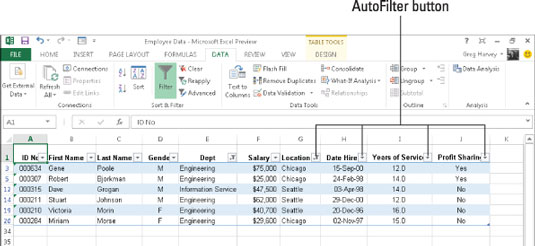
Kā redzat, pēc darbinieku datu saraksta filtrēšanas tā, lai tiktu uzskaitīti tikai inženierzinātņu vai informācijas pakalpojumu departamenta darbinieku ieraksti Čikāgas vai Sietlas biroja atrašanās vietā, programma Excel pievieno konusveida filtra ikonu automātiskā filtra pogām abās Dept un Location lauki augšējā rindā, norādot, ka saraksts ir filtrēts, izmantojot kritērijus, kas ietver abus laukus.
Ņemiet vērā, ka pēc šādas datu saraksta filtrēšanas varat kopēt atlikušos ierakstus, kas veido vēlamo datu saraksta apakškopu, uz jaunu apgabalu tajā pašā darblapā vai uz jaunu darbgrāmatas lapu.
Pēc tam varat kārtot datus (pievienojot automātiskā filtra pogas ar komandas pogu Filtrēt cilnē Dati), diagrammās, analizēt datus vai apkopot datus rakurstabulā.
Uzziniet, kā efektīvi pārvietoties Word 2007 tabulā, izmantojot īsinājumtaustiņus un peles darbības, lai optimizētu savu darba plūsmu.
Šajā sarakstā ir iekļautas desmit populārākās Excel funkcijas, kas attiecas uz plašu vajadzību klāstu. Uzziniet, kā izmantot <strong>Excel funkcijas</strong> efektīvāk!
Uzziniet, kā pievienot papildu analīzes slāņus jūsu Excel diagrammām, lai uzlabotu vizualizāciju un sniegtu precīzākus datus. Šis raksts apraksta visas nepieciešamās darbības.
Uzziniet, kā iestatīt <strong>rindkopas atkāpi</strong> programmā Word 2013, lai uzlabotu dokumenta noformējumu un lasāmību.
Uzziniet, kā pareizi ievietot slejas programmā Word 2010, lai uzlabotu jūsu dokumentu formātu un struktūru.
Apsveriet iespēju aizsargāt Excel 2007 darblapu, lai izvairītos no neplānotām izmaiņām. Uzziniet, kā aizsargāt un atbloķēt šūnas, lai nodrošinātu datu integritāti.
Programmas Excel 2013 PMT funkcija aprēķina periodisko mūža rentes maksājumu. Šī funkcija ir būtiska hipotekāro kredītu maksājumu plānošanai.
Mācieties, kā veikt t-testus Excel programmā, izmantojot datus un aprakstot trīs t-testu veidus, kas noderēs jūsu datu analīzes procesā.
Uzziniet, kā filtrēt datu sarakstu programmā Excel 2016, lai ērti paslēptu nevēlamus ierakstus un strādātu tikai ar nepieciešamajiem datiem.
Uzziniet, kā vienkārši pievienot datu etiķetes diagrammai programmā Excel 2007. Palīdziet noteikt vērtības, kas tiek rādītas katrā datu punktā, izmantojot dažādas izvietošanas un formatēšanas iespējas.







